Spotify il codice di errore impedisce a tutti di attivare il Spotify account tramite l'applicazione del computer o anche dal Spotify siti web. Spotify il codice di errore si riferisce alla quantità che il nome utente o la password sono imprecisi. Ma questa non è una cosa facile. Come risolvere Spotify codice di errore 3.
Quando non si risolve subito questo problema, si creano molti problemi. Quando hai dei dubbi, ci sarà sempre un dubbio nella tua testa su cosa dovrebbe realmente innescare quel problema. In molti di questi casi, un'altra causa di difficoltà sembra essere il login.
Ma poi puoi risolvere l'intero problema riavviando il tuo Spotify chiavi. Anche la connessione VPN può portare a risultati imprecisi. Quel fallimento non è davvero grave e può anche essere risolto rapidamente se solo potessi seguire le indicazioni che abbiamo fornito in basso.
Contenuto dell'articolo Parte 1. Cosa significa il codice di errore Spotify?Parte 2. Come posso correggere il codice di errore 3?Parte 3. Gioca Spotify Musica offline da evitare Spotify Codice 3 Edizione Parte 4. Conclusione
Parte 1. Cosa significa il codice di errore Spotify?
Quel problema è dovuto anche a un malfunzionamento dell'accesso, probabilmente dopo che erano già stati creati miglioramenti per qualcosa come il Spotify specifiche dell'utente. Se davvero non capisci cosa fa questo errore e come accade, spiegheremo di più in questo articolo in questo articolo. Inoltre, potresti persino avere un'anteprima su come risolvere il problema Spotify codice di errore 3 rapidamente.
In alcuni casi, ogni volta che gli utenti hanno tentato di accedere Spotify, gli utenti dovrebbero solo incontrare la pagina di errore "Spotify login is errato codice di errore 3" anche dopo aver creato la chiave di autenticazione appropriata. Questo errore ha impedito alle persone di accedere al proprio corrispondente Spotify profili sconvolgendo così l'esperienza di ascolto totale del servizio.
Questo può sembrare un grosso problema, così come molte altre preoccupazioni tipiche, questo errore potrebbe anche essere risolto rapidamente. Si è verificato un errore se qualcuno non riesce ad accedere a Spotify e anche l'avviso "codice di errore 3" verrà mostrato sull'applicazione iOS e sulla pagina del sito web. i client di dispositivi mobili sono stati considerati soggetti a questo errore.
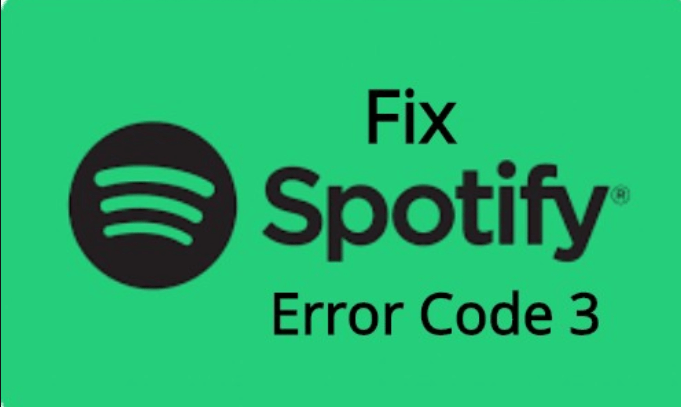
Parte 2. Come posso correggere il codice di errore 3?
Soluzione 1: reimposta le password
Questa prima soluzione è perfetta perché risolve davvero il problema immediatamente. Poiché il problema si verificherà indipendentemente dal fatto che sia sulla home page o anche sul software iOS, è davvero più veloce correggere il problema all'interno del Spotify programma cliente.
- Spostarsi Spotify's sito ufficiale e selezionare la chiave di accesso solo nell'angolo superiore della finestra.
- Completa tutte le informazioni che stai utilizzando Spotify dopo aver selezionato Avanti. Dal display Password di accesso, selezionare il tasto "Password dimenticata".
- Digita un indirizzo email, verrà utilizzato per l'accesso Spotify, dalla pagina "Recupera la tua password", completa la verifica quando ne ricevi un'altra, quindi seleziona Avanti.
- Dovresti semplicemente ricevere una notifica e-mail con il tuo indirizzo, quindi assicurati assolutamente di verificarlo e segui i consigli nel messaggio per completare l'operazione di accesso utente. Inizia ad accedere insieme al tuo codice di sicurezza e controlla per vedere se la soluzione è stata corretta Spotify codice errore 3.
Soluzione 2: utilizzare il nome utente invece di un'e-mail o Vice Versa
Se hai davvero intenzione di accedere con l'account che stavi utilizzando Spotify, inizia a utilizzare il nome utente. Lo stesso vale per le persone che stanno tentando di accedere all'account. Testare per vedere se il Spotify il codice di errore 3 ha già smesso di funzionare!
Tieni presente che il tuo nome utente era in realtà la sezione iniziale dell'indirizzo e-mail, davanti alla riga "@". Per i proprietari di accesso a Facebook, la procedura potrebbe essere un po 'più difficile, ma era comunque piuttosto semplice!
- Accedi a questa pagina quando ti registri per un account anche su Spotify.com da qui, noterai diverse cose sul Spotify conto.
- Potresti vedere l'applicazione sotto "Nome utente" sotto "Email" sotto la scheda Riepilogo utente in tutta la pagina del profilo. Prenditi cura di questi e usali per accedere.
Soluzione 3: disinstallare il software VPN
Utilizzo di una tale VPN quando si ha Spotify è certamente mai consigliato, soprattutto da allora Spotify non è realmente accessibile in nessuna area del globo così come potrebbe anche produrre la configurazione errata di una connessione VPN Spotify codice di errore 3 automaticamente. Raccomandiamo agli utenti di disabilitare l'applicazione VPN che stai utilizzando e forse anche il software che potrebbe esistere.
- Abilita il menu delle impostazioni cercandolo nel campo di ricerca. In altre parole, puoi accedere alle impostazioni e fare clic sul simbolo Piattaforme nell'angolo in basso a sinistra e quindi anche sul pulsante Cog.
- Inizia a modificare l'opzione Visualizza in qualcosa come il numero di categorie Visualizza nel menu delle impostazioni o seleziona Elimina sistema in Programmi e funzionalità.
- Quando utilizzi Impostazioni, seleziona la parte Applicazioni trovata non appena tocca Impostazioni.
- Dopo aver dato un'occhiata all'elenco completo delle applicazioni disponibili, trova l'applicazione che hai iniziato a utilizzare come accesso VPN, premila e seleziona Disinstalla. quando utilizzi strumenti software, potresti persino considerare di eliminarlo quando non lo stai utilizzando ora.
- Seguire la guida sullo schermo per completare l'operazione di rimozione del sistema. Convalida tutti i promemoria che potrebbero sembrare convalidare la tua preferenza.
- Scansiona e rimuovi tutto ciò che è rilevante per entrambi i software che hai già scaricato da Internet cercando tutti i suoi dettagli.
- Aggiorna il tuo dispositivo e implementa le modifiche apportate di recente.
Una volta eliminata l'applicazione, il software potrebbe essere ancora presente sul dispositivo, potrebbero verificarsi problemi anche se non lo si elimina effettivamente utilizzando il Gestore di sistema. Si prega di seguire i consigli forniti.
- Vai al menu delle impostazioni scansionando la funzione di ricerca sul lato sinistro della barra di navigazione, seleziona Hardware e suoni, quindi fai clic su Gestione dispositivi.
- Allarga la zona accanto alle schede di rete, fai clic con il pulsante destro del mouse sulla sezione che dovrebbe essere chiamata equivalente al software che l'ha creata. Se non sei a conoscenza, fai una rapida ricerca su Google all'interno di ciascun dispositivo che hai nella pagina Schede di rete e decidi attraverso uno che puoi rimuovere facendo clic con il pulsante destro del mouse e scegliendo l'opzione Elimina dispositivo.
- In una finestra di conferma dell'eliminazione del software, selezionare OK per avviare il metodo di eliminazione.
- Una volta terminato il passaggio di eliminazione, aggiorna la macchina, quindi conferma quando il Spotify il codice di errore 3 si verifica ora.
Soluzione 4: accesso a Facebook
Quando ti iscrivi per Spotify con il tuo account Facebook, Spotify genererà automaticamente un lungo elenco di numeri come nome utente.
- Apri Facebook, vai alla pagina delle impostazioni dell'account del tuo profilo e seleziona l'opzione di sicurezza.
- Fare clic sul pulsante Genera password per la password dell'applicazione.
- Inserisci la password del tuo account Facebook e fai clic sul pulsante di invio.
- Scrivi Spotify come l'applicazione per la quale vuoi generare una password.
- Ora Facebook genererà una password per Spotify.
Parte 3. Gioca Spotify Musica offline da evitare Spotify Codice 3 Edizione
Se stai usando Spotify offline, quindi assicurati di avere diversi brani installati per connetterti per evitare Spotify codice di errore 3. Attivato Spotify Premium, chiunque può riprodurre in streaming 10,000 tracce in streaming offline su cinque diverse piattaforme. Era un massimo di 50,000 canzoni in tutto.
È quindi possibile utilizzare un'applicazione che può scaricare il file Spotify canzone per l'ascolto offline di questa applicazione, può garantire che puoi scaricare a velocità 5x, dal TunesFun Spotify convertitore di musica, è una funzione utile per ascoltare le tue canzoni migliori.
È molto più facile trasportare la musica quando si utilizza il TunesFun Spotify Convertitore di musica sul tuo account mobile. Ed è ora pronto per te converti OGG in un file MP3. Mantieni la tua attenzione su questo post e poi avrai i chiarimenti su come farlo.
- Carica e convertire i brani in MP3 / AAC / WAV / FLAC.
- Download e conversione rapidi, velocità 5X utilizzabili.
- Mantieni il 100 percento dei mancati Spotify musica dopo l'aggiornamento.
- Conserva tutti i dati ID3 ricevuti al momento della conversione.
- Aggiornamento gratuito e assistenza tecnologica.

TunesFun consente fino a 5 volte la frequenza per lo streaming e il caricamento Spotify brani. In particolare, dopo la conversione, hai una perdita del 100%. Spotify canzone che è la stessa delle clip musicali reali. Ecco come riprodurre musica offline utilizzando il TunesFun applicazione
- Basta scaricare il TunesFun Spotify Song Installer tramite la nostra homepage sul tuo computer.
- Quindi avvia e attiva il file.
- Per collegare ciascuna o più tracce, utilizzare il tasto Copia e incolla collegamento brano o Trasferisci file.
- Scegli la categoria di file e fai clic sul tasto "Converti tutto" per avviare la richiesta.
- Una volta installato, fai clic su "Visualizza scheda output" per ottenere brani su di esso.
- E poi hai finito con come ascoltare musica offline per evitare Spotify codice di errore 3 ridurrà quindi gli errori che si verificano quando ascolti spesso musica che viene convertita e nel processo offline.
Parte 4. Conclusione
Attraverso TunesFun, potresti ascoltare musica in streaming in modo rapido e comodo, quindi rilassarti un po ', quindi lasciare TunesFun fai tutto il lavoro per te su come installare Spotify musica in modo efficiente e risolvere Spotify codice di errore 3. Se vuoi provare tutto dal TunesFun Convertitore di streaming di musica online, potresti andare all'autorizzato TunesFun homepage per impostare una versione di prova gratuita e scoprire tutto.


Lascia un commento